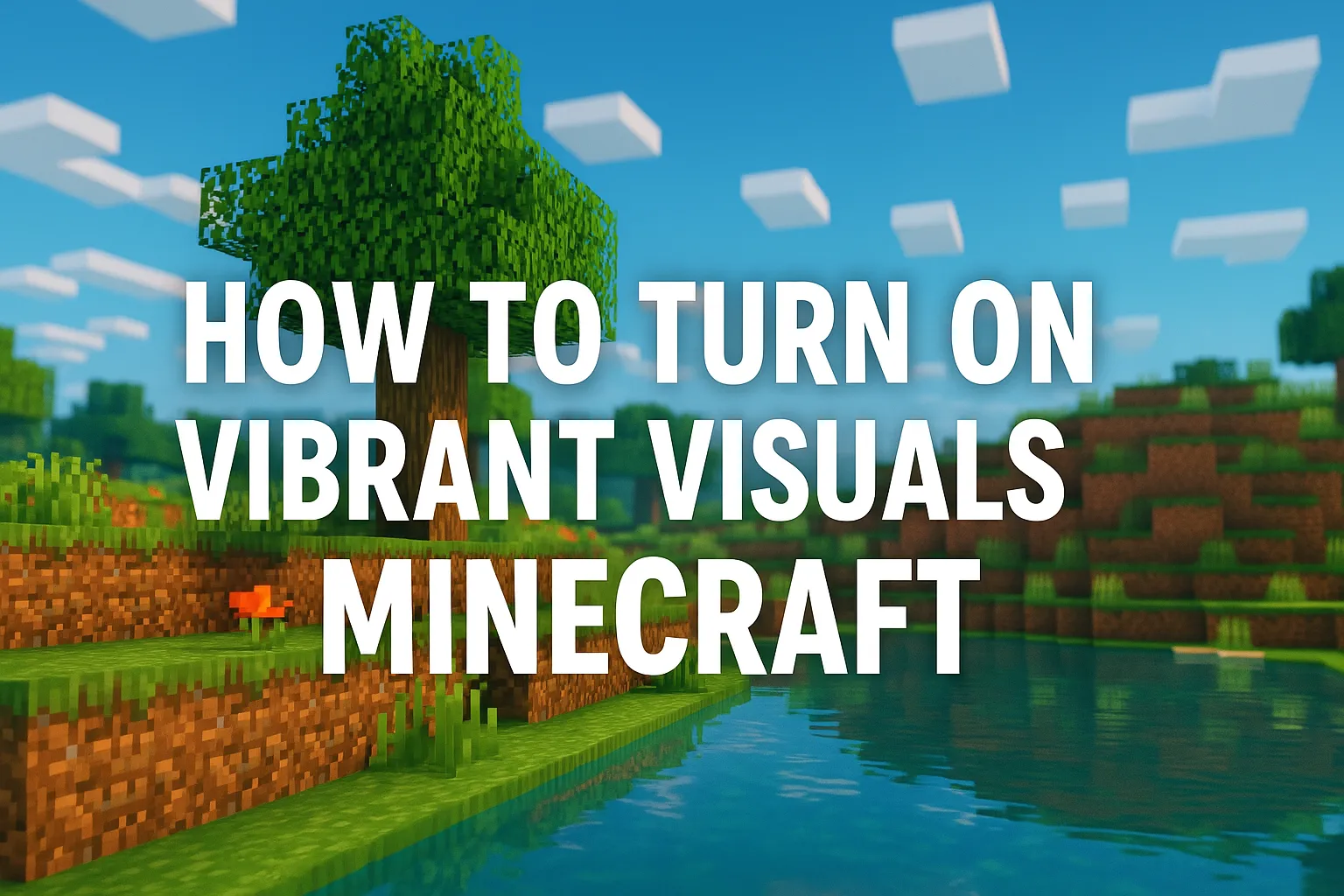
Como ativar efeitos visuais vibrantes no Minecraft
As configurações gráficas padrão do Minecraft podem parecer um pouco simples, mas se você quiser tornar o mundo do jogo mais vivo e vibrante, na verdade, são necessários apenas alguns passos simples. Vamos falar sobre como ativar “visuais vibrantes” (ou seja, melhorar os efeitos visuais) para tornar o seu mundo de blocos mais interessante!
1. Verifique a sua versão do jogo
Primeiro, certifique-se de que está a jogar a Edição Java ou a Edição Bedrock, pois os métodos de configuração serão ligeiramente diferentes. A Edição Java tem mais opções de personalização, enquanto a Edição Bedrock é relativamente mais simples. O artigo abordará cada uma separadamente, basta escolher a que se aplica à sua versão.
2. Configurações de visuais vibrantes na Edição Java
Na Edição Java, o ajuste gráfico depende principalmente das configurações de vídeo e dos pacotes de recursos, e é super fácil de operar.
Aceder às Configurações de Vídeo
- Inicie o jogo e vá para o menu principal.
- Clique em Opções (Options) > Configurações de Vídeo (Video Settings).
- Este é o local principal para ajustar os efeitos visuais.
Ajustar Brilho e Renderização
- Aumente o Brilho (Brightness) um pouco; o padrão é 50%, ajustar para 80%-100% tornará as cores mais vivas.
- Defina Gráficos (Graphics) para Fabulosos! (Fabulous!); esta opção torna a iluminação mais realista, as folhas ficam transparentes e os reflexos na água mais bonitos.
- Aumente a Distância de Renderização (Render Distance) o máximo possível, por exemplo, 12-16 chunks (dependendo do desempenho do seu computador); as paisagens distantes ficarão mais nítidas.
Adicionar um Pacote de Shaders (Shader)
Para tornar os gráficos mais vibrantes, as configurações básicas não são suficientes; instalar um pacote de shaders duplica imediatamente o efeito.
- Faça o download de um mod de shaders, como o OptiFine (vá ao site oficial optifine.net para a versão mais recente).
- Após a instalação, selecione o perfil OptiFine no lançador do jogo para iniciar.
- Nas configurações de vídeo, clique em Shaders, carregue o pacote de shaders que descarregou (por exemplo, SEUS, BSL, que são populares e fáceis de encontrar online).
- Após a instalação, a luz do sol será mais intensa, a água terá reflexos cintilantes e as sombras das árvores serão mais suaves, elevando ao máximo o efeito visual.
Experimentar Pacotes de Recursos
Os pacotes de recursos também podem tornar as cores mais vibrantes:
- No menu Pacotes de Recursos (Resource Packs), procure pacotes com alta saturação, como Faithful ou Chroma Hills.
- Após o download, coloque-os na pasta
resourcepacksdo jogo e ative-os.
3. Configurações de visuais vibrantes na Edição Bedrock
A Edição Bedrock não tem tantas opções, mas ainda assim é possível obter gráficos bonitos.
Ajustar Configurações Básicas
- No menu principal, vá a Definições (Settings) > Vídeo (Video).
- Ajuste o Brilho (Brightness) para 80%-100%.
- Ative Gráficos Detalhados (Fancy Graphics) e Céus Bonitos (Beautiful Skies) para que as folhas das árvores e as nuvens fiquem mais detalhadas.
- Aumente a Distância de Renderização (Render Distance) o máximo possível, mas tenha cuidado em telemóveis ou dispositivos de baixo desempenho para evitar lentidão.
Usar Pacotes de Texturas
- Vá ao Marketplace (Mercado) e procure pacotes de texturas gratuitos ou pagos, escolhendo aqueles com cores vibrantes.
- Após o download, ative-os nas definições; o jogo atualizar-se-á automaticamente e os gráficos mudarão imediatamente.
4. Suporte de Hardware (Não ignore)
Independentemente da versão, gráficos vibrantes dependem do suporte de hardware:
- Atualize os drivers da placa gráfica para a versão mais recente; os painéis de controlo da NVIDIA ou AMD também permitem ajustar a profundidade de cor e o contraste.
- Se o seu computador não consegue lidar com configurações altas, reduza ligeiramente a distância de renderização ou desative alguns efeitos mais exigentes.
5. Teste os Efeitos
Depois de ajustar tudo, entre no jogo e veja como ficou. Procure uma planície ensolarada ou uma floresta num dia chuvoso para sentir as mudanças na iluminação e nas cores. Se ainda não estiver satisfeito, pode fazer ajustes finos nos parâmetros dos shaders ou experimentar um pacote de recursos mais vibrante.
Dicas Rápidas
- Usar shaders na Edição Java pode diminuir a taxa de frames (FPS); se o seu PC for modesto, escolha pacotes de shaders leves.
- Os jogadores da Edição Bedrock podem usar ferramentas de terceiros (como MCPE Addons) para importar texturas personalizadas, mas tenham cuidado com a segurança das fontes.
Com tudo isto feito, o seu mundo Minecraft ficará definitivamente vibrante e bonito, dando-lhe mais motivação para minerar e cortar árvores! Vá experimentar!
